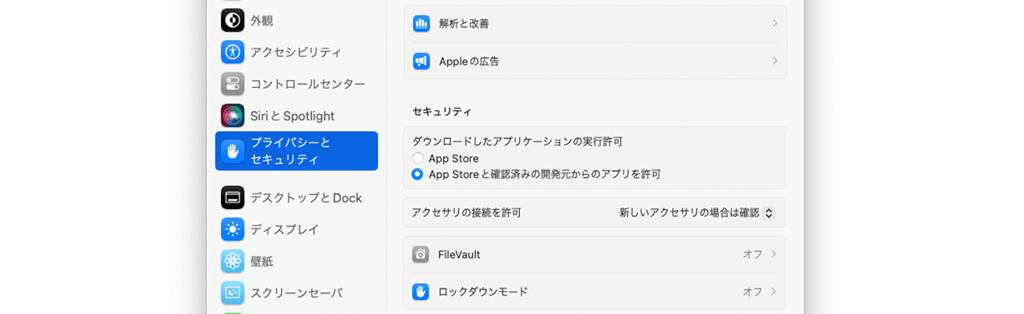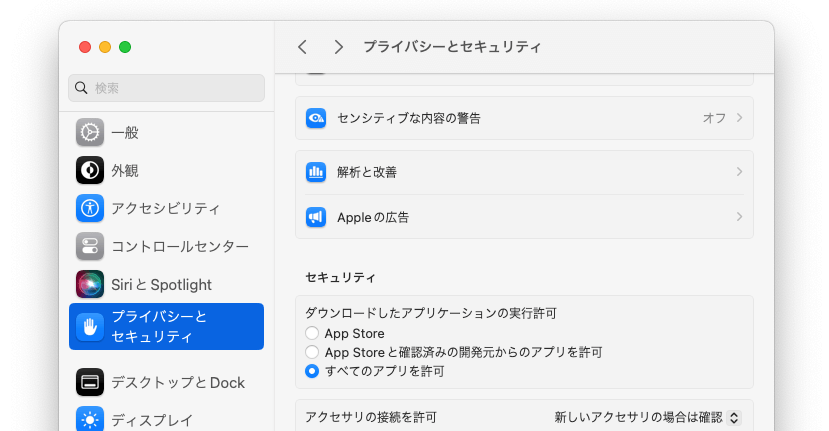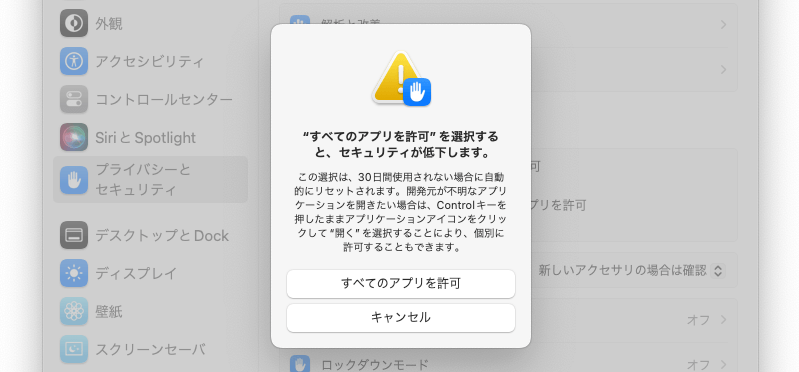Macでダウンロードしたアプリケーションの実行を『すべてのアプリを許可』にする方法
macOSでは、Sierra(10.12)以降、ダウンロードしたアプリケーションの実行を許可の項目で、
『すべてのアプリを許可』の選択肢がなくなってしまったんですよね。
それ以来、今まで使えていたアプリケーションや、その中で使っていた古いプラグイン等が使えない!となった時、毎回アプリを起動する度に警告&確認をしないといけない、という問題があったのですが、ずっと放置していたので、今回はこの機能を再度有効にする方法をご紹介します。
『すべてのアプリを許可』を復活させ、選択する方法
まずは「システム設定」を開き、左のサイドメニューから「プライバシーとセキュリティ」をクリックします。
場所はこの辺りですね。
ここの「セキュリティ > ダウンロードしたアプリケーションの実行許可」に『すべてのアプリケーションを許可』があれば問題ないのですが、普通に使ってるとなくなっているかと思いますので、その場合は、
「ターミナル」アプリを開き、以下のコマンドを入力(コピペ)して実行(returnを押)します。
sudo spctl --master-disable
あとは「システム設定」を再度開き、復活した『すべてのアプリケーションを許可』を選択すればOKです!
『すべてのアプリを許可』を非表示に戻す方法
この『すべてのアプリを許可』が表示にされたのは、色々セキュリティ対策を考えて、結果こうなった、ということかと思います。
ですのなんらかしらのセキュリティの問題もでてくる可能性もあるので、『すべてのアプリを許可』を非表示に戻す方法も記載しておきます。
再度「ターミナル」アプリを開き、以下のコマンドを入力(コピペ)して実行(returnを押)します。
sudo spctl --master-disable
これで非表示になります。
ちなみにこの設定?機能?は、30日以上使われないとリセットされて消えてしまうようですね。
この選択は、30日間使用されない場合に自動的にリセットされます。開発元が不明なアプリケーションを開きたい場合は、Controlキーを押したままアプリケーションアイコンをクリックして“開く”を選択することにより、個別に許可することもできます。
ということで、この設定をする際は、セキュリティのリスクもしっかり考えて行ってくださいね!
関連記事
-

-
『iPhoneは使用できません』となった時に iPhoneを復活=ロック解除させる方法!(iPadもOK!)
以前『iPadは使用できません』と表示されてiPadが使えなくなった時の対処法を書いたのですが、今回はその『iPhone…
-

-
【SSD比較:1TB】厳選12種類をまとめました!(960GB〜, 2.5inch, 〜5万円)
以前『MacBook ProにSSD換装!めちゃくちゃ速くなりました!!』にて紹介しましたが、MacBook ProにS…
-

-
『iPhone』が全機種大幅に安くなってた!今がお買い得!?
どんどん大きくなっていく『iPhone』、というよりスマホが嫌でずっと『iPhone SE』を使い続けているのですが、使…
-

-
iPad Air2 を安く買う方法!!(iPad Proもあり!!)
以前 Apple製品を “Apple Online Store” で安く買う方法!! でもご紹介したのですが、 “App…
-

-
【Macbook Pro】トラックパッドの修理方法 意外と簡単に直りました!
MacBook Pro(mid 2009)を使ってるんですが、ある頃から反応が鈍くなってしまいました。 例…